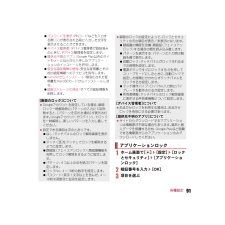Q&A
取扱説明書・マニュアル (文書検索対応分のみ)
"認証"1 件の検索結果
"認証"19 件の検索結果
全般
質問者が納得認証情報ストレージというのは、VPN接続(簡単に言えば外出先や自宅から会社のサーバーにアクセスして、会社で使っているPC等と同じようにファイルをやり取りする場合などに使います)する時の事前共有鍵(パスワード)を保存する時に使うものなので、そういった事をしないのであればONにしても意味がないので、OFFのままでも問題ありません。
4890日前view20
43SH-01D_J_02.fm[43/54]ご使用前の確認と設定3アクセスポイントを選ぶ/[接続]:セキュリティで保護されていないアクセスポイントを選択した場合、自動的に接続されます。:セキュリティで保護されたアクセスポイントを選択した場合、パスワード(セキュリティキー)を入力してください。:WPSに対応しているアクセスポイントは簡単登録ができます。設定方法の項目を選択してアクセスポイントを登録してください。:アクセスポイントを手動で登録:[ネットワークを追加]/ネットワークSSIDを入力/セキュリティを設定/[保存]1ホーム画面で[R]/[設定]/[Wi-Fi]/z/[詳細設定]2項目を選ぶ>ネットワークの通知:オープンネットワークを検出したときに、お知らせアイコンで通知するか設定します。・ Wi-Fi機能を有効にしてから設定してください。>Wi-Fiのスリープ設定 :Wi-Fi機能をスリープに切り替えるタイミングを設定します。>MACアドレス:MACアドレスを確認できます。>IPアドレス:IPアドレスを確認できます。1ホーム画面で[R]/[設定]/[Wi-Fi]2接続しているアクセスポイントを選ぶ/[切...
41SH-01D_J_02.fm[41/55]ご使用前の確認と設定3アクセスポイントを選ぶ/[接続]:セキュリティで保護されていないアクセスポイントを選択した場合、自動的に接続されます。:セキュリティで保護されたアクセスポイントを選択した場合、パスワード(セキュリティキー)を入力してください。:WPSに対応しているアクセスポイントは簡単登録ができます。設定方法の項目を選択してアクセスポイントを登録してください。:アクセスポイントを手動で登録:[ネットワークを追加]/ネットワークSSIDを入力/セキュリティを設定/[保存]1ホーム画面で[R]/[設定]/[Wi-Fi]2接続しているアクセスポイントを選ぶ/[切断]:パスワードを保持したまま切断します。本端末をWi-Fiアクセスポイントとして利用することで、Wi-Fi対応機器をインターネットに接続するテザリング機能を利用することができます。?同時に接続できるWi-Fi対応機器は5台までです。1ホーム画面で[R]/[設定]/[ネットワーク設定]/[テザリング]2項目を選ぶ>Wi-Fiテザリング :Wi-Fiテザリングを有効にします。・ ご利用の前に、注意事項の詳細を...
54SH-01D_J_02.fm[54/54]ご使用前の確認と設定ドコモminiUIMカードには、 PINコードという暗証番号があります。この暗証番号は、ご契約時は[0000]に設定されていますが、お客様ご自身で番号を変更できます。PINコードは、第三者による端末の無断使用を防ぐため、ドコモminiUIMカードを取り付ける、 または端末の電源を入れるたびに使用者を認識するために入力する4~8桁の暗証番号です。PINコードを入力することにより、発着信および端末操作が可能となります。?別の端末で利用していたドコモminiUIMカードを差し替えてお使いになる場合は、以前にお客様が設定されたPINコードをご利用ください。 設定を変更されていない場合は[0000]となります。?PINコードの入力を3回連続して間違えると、 PINコードがロックされて使えなくなります。この場合は、「PINロック解除コード」 でロックを解除してください。PINロック解除コードは、 PINコードがロックされた状態を解除するための8桁の番号です。なお、お客様ご自身では変更できません。?PINロック解除コードの入力を、 10回連続して間違えるとド...
91SH-01D_J_05.fm[91/97]各種設定>パスワードを表示:PINコードなどを入力する際、[・]が表示される前に入力した文字を表示させることができます。>デバイス管理者:デバイス管理者が認証済みのときに、デバイス管理者を設定します。>提供元不明のアプリ:Google Play以外のサイトやメールなどから入手したアプリケーションのインストールを許可します。>安全な認証情報の使用:安全な証明書とその他の認証情報へのアクセスを許可します。>microSDからインストール :暗号化された証明書をmicroSDカードからインストールします。>認証ストレージの消去:すべての認証情報を削除します。1ホーム画面で[R]/[設定]/[ロックとセキュリティ]/[アプリケーションロック]2暗証番号を入力/[OK]3項目を選ぶ[画面のロック]について?Googleアカウントを設定している場合、 画面ロック一時解除時にパターンの入力に5回失敗すると、[パターンを忘れた場合]が表示されます。Googleアカウントでログインしてロックを一時解除し、新しいパターンを入力し直してください。?設定できる項目は次のとおりです。>なし...
71SH-01D_J_10.fm[71/86]その他部品の保有期間は本端末の補修用性能部品(機能を維持するために必要な部品)の最低保有期間は、製造打ち切り後6年間を基本としております。ただし、故障箇所によっては修理部品の不足などにより修理ができない場合もございますので、あらかじめご了承ください。また、保有期間が経過したあとも、故障箇所によっては修理可能なことがありますので、本書裏面の「故障お問い合わせ先」へお問い合わせください。?本端末および付属品の改造はおやめください。>火災・けが・故障の原因となります。>改造が施された機器などの故障修理は、改造部分を元の状態に戻すことをご了承いただいた上でお受けいたします。ただし、改造の内容によっては故障修理をお断りする場合があります。以下のような場合は改造とみなされる場合があります。・ 液晶部やキー部にシールなどを貼る・ 接着剤などにより本端末に装飾を施す・ 外装などをドコモ純正品以外のものに交換するなど>改造が原因による故障・損傷の場合は、保証期間内であっても有料修理となります。?本端末に貼付されている銘版シールは、はがさないでください。>銘版シールには、技術基準を満...
68SH-01D_J_10.fm[68/85]その他部品の保有期間は端末の補修用性能部品(機能を維持するために必要な部品)の最低保有期間は、製造打ち切り後6年間を基本としております。ただし、故障箇所によっては修理部品の不足などにより修理ができない場合もございますので、あらかじめご了承ください。また、保有期間が経過したあとも、故障箇所によっては修理可能なことがありますので、本書裏面の「故障お問い合わせ先」へお問い合わせください。?端末および付属品の改造はおやめください。>火災・けが・故障の原因となります。>改造が施された機器などの故障修理は、改造部分を元の状態に戻すことをご了承いただいた上でお受けいたします。ただし、改造の内容によっては故障修理をお断りする場合があります。以下のような場合は改造とみなされる場合があります。・ 液晶部やキー部にシールなどを貼る・ 接着剤などにより端末に装飾を施す・ 外装などをドコモ純正品以外のものに交換するなど>改造が原因による故障・損傷の場合は、保証期間内であっても有料修理となります。?端末に貼付されている銘版シールは、はがさないでください。>銘版シールには、技術基準を満たす証明...
83SH-01D_J_05.fm[83/90]各種設定セキュリティロックや位置情報の取得方法について設定します。1ホーム画面で[R]/[設定]/[位置情報とセキュリティ]2項目を選ぶ>無線ネットワークを使用:無線ネットワークを使用して位置情報を測位します。>GPS機能を使用 :より精度の高い位置情報を測位します。>ロック設定:画面ロック、音声発信制限、電話帳制限を設定/解除します。>ロック解除方法:ロック解除方法を変更します。指リスト、ロックNo.、パスワードの3種類の解除方法が利用できます。>ロック解除パターン変更:設定しているロック解除方法の指リストパターンやロックNo.、パスワードを変更します。>指の軌跡を線で表示:指リストパターン入力時の軌跡を線で表示します。>入力時バイブ:ロ ッ ク N o . 、指リストパターン、パスワードの入力時にバイブレータを動作させます。>SIMカードロック設定 :SIMカードロック設定についてはnP.85>パスワードを表示:PINコードなどを入力する際、[・]が表示される前に入力した文字を表示させることができます。>デバイス管理者を選択:デバイス管理者を選択についてはnP...
86SH-01D_J_05.fm[86/90]各種設定1PINロック中画面でPINロック解除コードを入力/[OK]2新しいPINコードを入力/[OK]3もう一度、新しいPINコードを入力/[OK]デバイス管理者が認証済みのときに、デバイス管理者を設定します。1ホーム画面で[R]/[設定]/[位置情報とセキュリティ]/[デバイス管理者を選択]2デバイス管理者を選ぶ/[有効にする]/[無効にする]アプリケーションを管理します。1ホーム画面で[R]/[設定]/[アプリケーション]2項目を選ぶ>提供元不明のアプリ:Androidマーケット以外のサイトやメールなどから入手したアプリケーションのインストールを許可します。>優先インストール先:アプリケーションの優先インストール先を設定します。>ファイル送信メールソフト:他のアプリケーションからメール添付操作を行った際に起動するメールソフトを設定します。>ホーム切替:利用するホームアプリを切り替えます。>アプリケーションの管理:アプリケーションの名前やバージョン、メモリの使用状況などの確認、microSDカードへの移動、 アンインストールなどができます。>実行中のサービス:...
111SH-01D_J_07.fm[111/120]ファイル管理?相手の端末によっては、データを送受信しにくいことや端末を近づけた際にディスプレイの表示が消えてしまうことがあります。そのときは、aマークどうしの間隔を近づけたり遠ざけたりするか、上下左右にずらしてください。全件データの送受信には、認証コードの入力が必要になります。認証コードは、iC通信のための専用パスワードです。送受信を始める前にお好きな4桁の数字を決めておき、送信側・受信側で同じ数字を入力します。また、全件データの送信には、暗証番号の入力が必要になる場合があります。?あらかじめmicroSDカードを挿入しておいてください。ただし、1件送信の場合は、microSDカードが挿入されていなくても利用できることがあります。例:静止画のとき1ホーム画面で[R]/[コンテンツマネージャー]2静止画をロングタッチ/[共有]/[IC送信]3[OK]4相手の端末とaマークを重ね合わせる1相手の端末とaマークを重ね合わせる2[OK]3ステータスバーを下にドラッグ/受信したデータを選ぶ端末とBluetooth機器をワイヤレスで接続できます。?すべてのBluetoo...
104SH-01D_J_07.fm[104/113]ファイル管理赤外線通信機能を搭載した他の端末などと、データを送受信することができます。?電話帳、spモードメール、 プロフィール、メモ、スケジュール、ブックマーク、トルカ、カメラで撮影したデータなどを送受信できます。?赤外線通信機能は、IrMCTM 1.1規格に準拠しています。ただし、相手側の機器がIrMCTM 1.1規格に準拠していても、データの種類によっては送受信できない場合があります。?赤外線送受信機能はIrSimpleTM規格に対応しています。?電波OFF(機内)モード中は赤外線通信できません。?全件データの送受信には、ドコモアプリパスワードまたはロックNo.の入力と認証コードの入力が必要になります。認証コードは、赤外線通信のための専用パスワードです。送受信を始める前にお好きな4桁の数字を決めておき、送 信 側・受 信 側で同じ数字を入力します。?図のように受信側と送信側の端末の赤外線ポートが約20cm以内に向き合うようにしてください。?データの送受信が終わるまでは、お互いの赤外線ポートを向き合わせたままにして、動かさないでください。?直射日光が当た...
- 1
- 1
- 2